
المحتوى
عادةً ما يعني عدم قدرة GTA V على اكتشاف خطأ مشغل الوسائط أن Windows Media Player لنظام التشغيل Windows 10 غير مثبت على جهاز الكمبيوتر الخاص بك. هذا البرنامج ضروري لتشغيل اللعبة بشكل صحيح. سوف تحتاج إلى تثبيت هذا البرنامج لإصلاح المشكلة.
Grand Theft Auto V أو GTA V هي واحدة من ألعاب الكمبيوتر الشعبية اليوم على الرغم من إصدارها قبل 7 سنوات. تكمن جاذبيتها في حقيقة أنها تتمتع بتصميم عالم مفتوح يسمح للاعبين بالاستكشاف والإبداع بمفردهم دون متابعة القصة الرئيسية.يمكن تنزيل اللعبة من العديد من المتاجر عبر الإنترنت مثل Steam و Epic أو عن طريق شراء نسخة قرص مادية.
خطأ GTA V "تعذر اكتشاف Windows Media Player على نظامك. الرجاء تثبيت Windows Media Player ، ثم إعادة محاولة التثبيت ".
إحدى المشكلات التي قد تواجهها عند لعب هذه اللعبة هي الخطأ "غير قادر على اكتشاف Windows Media Player". إليك ما عليك القيام به لإصلاح ذلك.
المتطلبات الأساسية:
- إعادة تشغيل الكمبيوتر
- تأكد من أنك تقوم بتشغيل آخر تحديث لنظام Windows 10.
إعادة تثبيت Windows Media Player
عندما تواجه رسالة الخطأ هذه ، فهذا يعني أن اللعبة لا يمكنها اكتشاف Windows Media Player. سوف تحتاج إلى تثبيت هذا البرنامج لإصلاح المشكلة.
الوقت اللازم: 10 دقائق.
قم بتثبيت برنامج Windows Media Player
- انقر فوق الزر "ابدأ".
يمكن العثور على هذا في الجانب الأيسر السفلي من الشاشة.

- انقر فوق الإعدادات.
سيؤدي هذا إلى فتح نافذة الإعدادات.
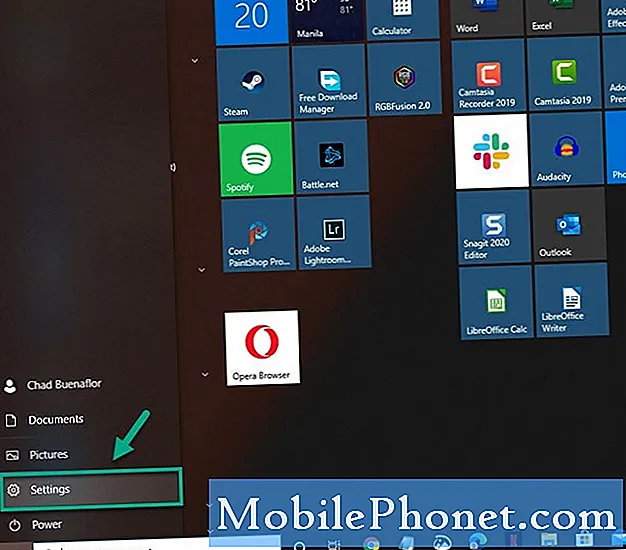
- انقر فوق التطبيقات.
سيعرض لك هذا قائمة التطبيقات المثبتة على جهاز الكمبيوتر الخاص بك والتي يمكنك إدارتها.
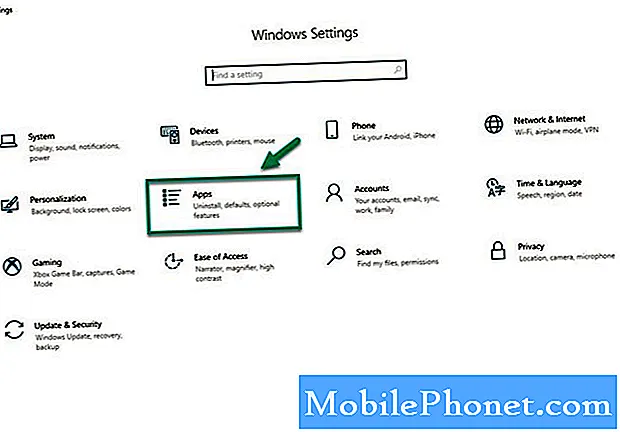
- انقر فوق التطبيقات والميزات.
يمكن العثور على هذا في الجزء الأيمن.
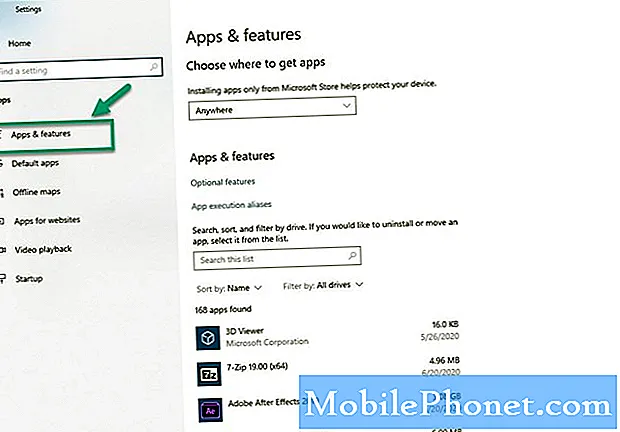
- انقر فوق ارتباط الميزات الاختيارية.
يمكن العثور على هذا في الجزء الأيمن.
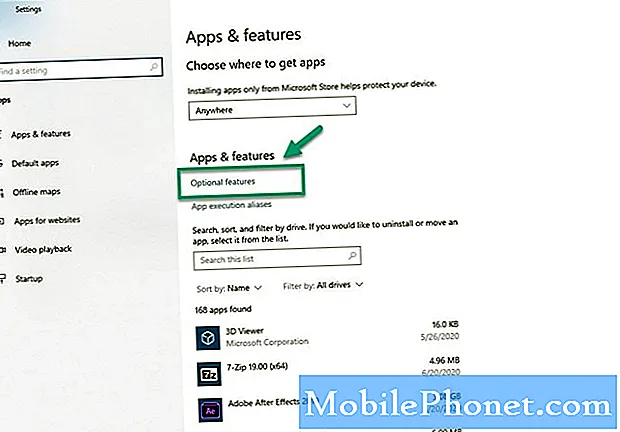
- انقر فوق إضافة ميزة.
سيُظهر لك هذا قائمة بالميزات التي يمكنك إضافتها.
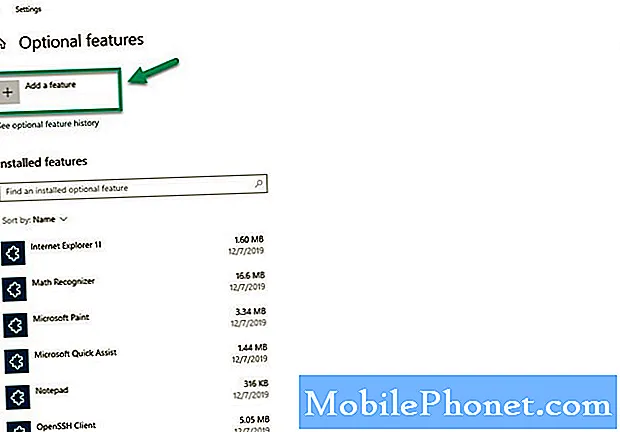
- ضع علامة اختيار في المربع الخاص بـ Windows Media Player ثم انقر فوق زر التثبيت.
سيؤدي هذا إلى تثبيت الميزة على جهاز الكمبيوتر الخاص بك.
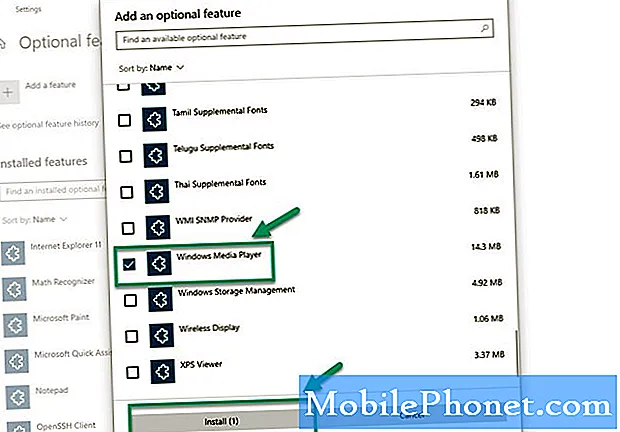
بعد تنفيذ الخطوات المذكورة أعلاه ، ستصلح بنجاح GTA V غير قادر على اكتشاف خطأ مشغل الوسائط.
قم بزيارة قناة TheDroidGuy Youtube الخاصة بنا لمزيد من مقاطع الفيديو حول استكشاف الأخطاء وإصلاحها.
اقرأ أيضا:
- GTA V Crashing في نظام التشغيل Windows 10 إصلاح سريع وسهل


